vmware play如何解决全局禁用虚拟打印的问题
1、打开自己电脑的vmware软件。

2、接着启动自己已经建立好的虚拟机。

3、然后点击左上方的下图菜单。

4、接着选择下图的“文件”选项。

5、再然后点击“文件”选项下的“首选项”选项。

6、然后勾选弹出的窗口中的“启动虚拟打印机”。
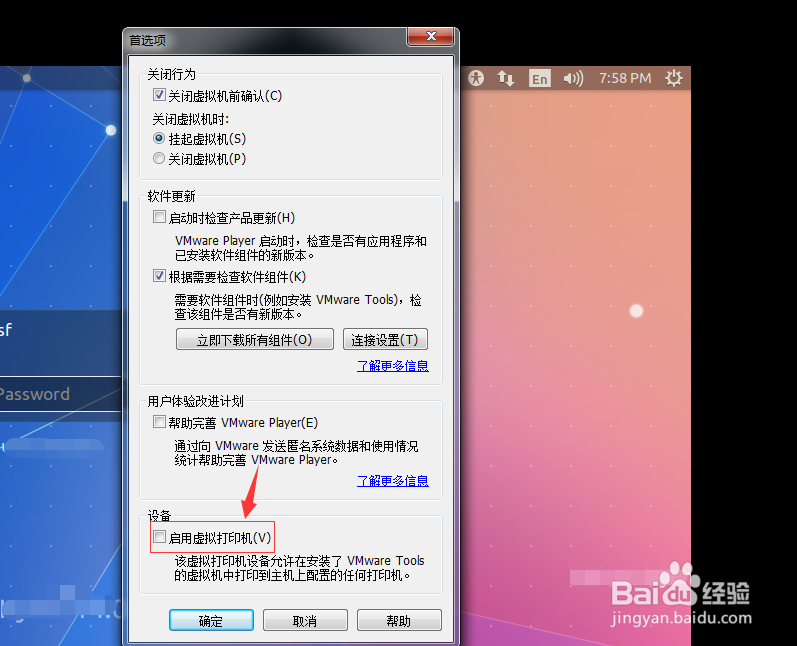
7、接着点击下方的“确认”按钮,完成所有的操作。接着你再次打开虚拟机后,就不会显示“全局禁用虚拟打印功能的”字样了。

声明:本网站引用、摘录或转载内容仅供网站访问者交流或参考,不代表本站立场,如存在版权或非法内容,请联系站长删除,联系邮箱:site.kefu@qq.com。
阅读量:48
阅读量:73
阅读量:61
阅读量:22
阅读量:178